 2021年末のこと、特にやること無くテレビを見ていました。
2021年末のこと、特にやること無くテレビを見ていました。見ていたテレビはテレ朝の「テレビゲーム総選挙」という番組。

テレビゲーム総選挙|テレビ朝日
テレビ朝日『テレビゲーム総選挙』番組サイト。
https://www.famitsu.com/news/202112/27246207.html
我が家もその前の年くらいにNintendo Switchを購入していたこと、ソフト数は結構多く持っていたことから何が一位になるのかなーと見ていました。
「あつまれどうぶつの森」か「モンハンライズ」が一位だろうなぁと見ていたら、一位は「ゼルダの伝説 ブレス オブ ザワイルド」でした。
それを見た記憶が残りつつ迎えた年末年始。
ふとしたタイミングでGEOの広告が目に付き見てみると、一位だったゼルダが中古で大特価! みたいな広告を見つけました。
…年末年始絶対に暇だから買うか。
と完全に衝動買いに近い感じで、GEOに向かいゼルダの伝説とモンハンライズを買いました。
購入後はほぼゼルダしかしていませんが、プレイし始めて2日目位で異変に気が付きました。
コントローラーが勝手に変な方向に動いてしまう!
実は、自分が思うように操作ができないという異変はあつまれどうぶつの森をプレイしていた2020年から感じていました。左スティックを傾けると移動するのですが、全く傾けてないにも関わらず移動してしまうという現象がちょこちょこ発生していたんですよね。
ただ、あつまれどうぶつの森はそこまで繊細な動きは必要ないのでほぼ気にしていませんでしたが、ゼルダは結構細かい動きが必要な場面がちょこちょこあります。
変なところで変なふうに移動してしまってダメージうけるとか、プレイしていてイライラするのでどうしたもんかなぁと思い調べてみることにしました。
調べてみると、Nintendo Switchではよく起きる現象らしく、スティックを傾けていないにも関わらず勝手に移動してしまうといったことがかなり高頻度で発生するとのことでした。

任天堂はスティックが勝手に動く「Joy-Conドリフト」に陥った不具合のあるJoy-Conを毎週数千台も受け取っているとの報道
2017年3月に発売されたNintedo Switchは、発売当初から専用コントローラー・Joy-Conのジョイスティックが勝手に動く「Joy-Conドリフト」という不具合が発生すると報告されてきました。このJoy-Conドリフトは発売から...
かなり前から問題視されているみたいですが…私自身たくさんゲームをプレイするわけじゃなかったのでそこまで気にならなかったんですよね。
ただ、ゼルダを始めてからかなりイライラが募るように…。
場所によって結構細かい操作が必要になるところで、意図せず動いてしまうんですよね(´・ω・`)
修理かなあと思い任天堂のサイトを見てみると 修理費が2,200円 とのこと。

修理の参考価格 Nintendo Switch|サポート情報|任天堂サポート
Nintendo Switchの修理の参考価格をご案内します。
まず価格を見たとき、個人的にはかなり良心的な値段設定だなぁと。
上で調べたとおりかなり高頻度で発生することと、自分でも修理できるという情報がめっちゃ沢山見つかりました。
え? 自分で直せるの??
と思い色々サイトを調べてみると…私が持っている工具で修理できそう! ということがわかり、自分で直してみようと思いました。
過去にマウスを直したこともありますが、個人的にはこういうハードを直すのは得意ではないんですよね(´・ω・`)

【マウス修理その1】初心者のマウス修理。マウスの修理をするためにハンダゴテ買った!
タイトル見て「えっ!?」となりましたよね。なってなかったらすみませんwそう、パソコンで使うマウスを修理しました。そのことを会社の人に言ったら、ダイソーで300円で買えるのに!!と言っていました。。。いや、、まぁそうなんだけどさwさて、マウス...
ただ、今回はハンダゴテも使わずいくつかネジを外すだけなので挑戦してみることにしました。
失敗したら大きな出費なのでドキドキしながら。。。
部品選び
今回故障したのはJoy-Conの左スティックです。今回は本体ではなく、Joy-Conの左スティック部の部品について調べてみると…めちゃくちゃ種類がたくさん出てくる(´・ω・`)
ここでも商品選定しないとダメなのか…と思いながら色々調べてみました。
とりあえず安いものを選ぶ! というのを今回はやめました。
というのは、そもそも任天堂に修理することを考えるとそもそもどれを買っても安いからw
なので、安心感の高いものを選びたいという考えに至りました。
色々なブログを見ていくと、ある一つの商品の評判がよさそうということがわかりました。
それがこちら。
先に結論を書くと、この部品を2つすでに使ったのですが、2つともに正常に動作しました!
他に必要なものとして、以前に購入したドライバーセット。

使う機会ないけどなぜか欲しかった特殊精密工具セット買ったよ! 役立つタイミングは来るのかw?
すみません、これ書こう書こうと思っていてメモすらも残していなかったので緊急で書くことにしました(´・ω・`)というのは、別のことを書いていて、過去に今回書いたことってブログに書いていたよなぁと思っていたのですが、全くの記憶違いで書いてなかっ...
過去に私は特に目的なく購入していた精密ドライバーセットがここで日の目を見ることになりましたw
スイッチのネジは結構細く、先が少し眺めのものが必要なので、こういった精密ドライバーセットがあると便利ですよ!
私はあったら便利だなーと思ってセットを購入したのですが、スイッチ修理するためだけならば百均の精密ドライバーでもいけるんじゃないかなと思います。
最後にギターのピック。
プラスチックの隙間に差し込んでこじ開けるために使うのですが、私はギターのピックで代用しています。
もしギターピックがなければ専用ツール買ってもいいかもですね。
安いですし結構使うタイミングありますしね!
というわけで私が購入したものとしてはスティックのみです。
Amazonで注文したので翌日に届きましたー!
届いたー!
届いたものはこちら!
ジョイコンスティック!
パッケージが結構かっこいい。
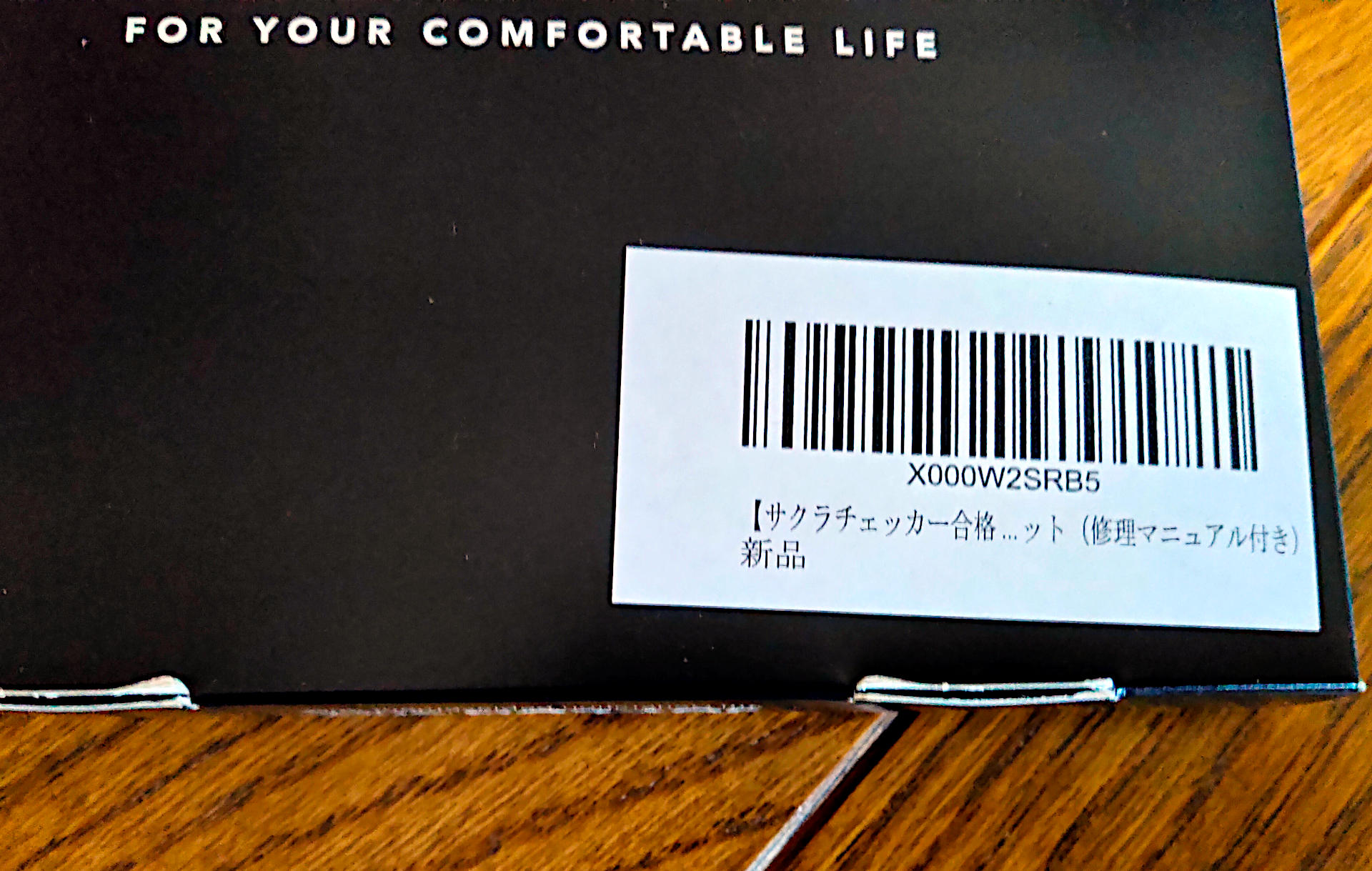
サクラチェッカー合格の記載。
…どこまで本当かわかりませんが、私自身としてはそれを信じるしかないです(´・ω・`)
早速開封!

ジョイスティックが4つ。購入したのは2,000円ちょっとだったため、一つ辺り500円。
任天堂に修理を頼んだら1つで2,000円と考えると1/4の値段。
部品自体の値段と考えるとちょっと高いなぁと思ったのですが、個人的には満足して買いました。
中身は上に書いたジョイコン4つと、マニュアルが入っていました。

写真つきのマニュアル、お礼の紙、スティック4つが入っていました。
マニュアルは右用と左用で分かれていました。

こちらがスティック。
1つずつ梱包されていました。

検品済みの一つ一つに検品済みの紙が入っていました。
検品とかただ印刷されているだけだとちょっと嘘っぽく感じるのですが…はんこがホントっぽい!

スティック自体ももちろんですが傷一つなく綺麗でした。
右コントローラーのスティックも左コントローラーのスティックも両方同じ部品というのが助かります。
早速直していきます!!
修理してみた
というわけで修理開始!ドキドキしながらコントローラー取り外し。

次にネジを外していきます。

ここにネジがあります。
対角線上に4つのネジがあるのでこれらを外していきます。
ネジ山を潰さないようにしっかりと押し込みながら回していく感じです。
もちろんネジ回しはバッチリ精密ドライバー使いますよー!!

取り外したネジはちゃんと分かるようにおいておくのがいいですよ。
私はもっていないのですが、ネジをおいておく用のマグネットとか使うと安心かも。
ネジを外したら隙間からケースを外していきます。ネジを外すだけでは取れないので、隙間にプラスチックを差し込んでいきます。
私はギターピックをはさみましたが、専用の工具があると便利かもしれないですね。
ゆっくりと開かないとフレキシブル線が抜けたり切れたりするので注意しながらゆっくりと慎重に…

開けたあとバッテリーを剥がします。バッテリーは両面テープで貼り付いています。
両面テープでしっかりと貼り付いてしまっているときは…これもギターのピックでテコの原理的な感じで外します。
次にバッテリーの下にある基盤を外していきます。
それが上の画像の赤丸のところです。
が、電池外してしまっていて見えないですね(´・ω・`)
ネジを外してパカリ。

ここからちょっと細かい作業に入っていきます。
が、最終的に交換したいのは、赤丸のネジを外したあとに取り外すことができる銀色の部品。
これがスティックです。
ただ、この赤丸のネジを外すにはフレキシブル線を避けないと外せません。
なので、ピンク色のところを外していきます。
このピンク色の箇所、ピンセットで爪を持ち上げて外します。
かなり軽い力で行けるので、あまり力を入れすぎないことがポイントです。
上はグレーの部分、下は黒の部分を軽く上に持ち上げるとフレキシブル線が抜くことができます。
そこまでやったらゴールはあと少し!!

スティックを無事に外すことができました!
右側に置きましたが、今まで使っていたスティックはフレキシブル線が少し折れ曲がっていますね。
先の色も同じなので間違えやすいのですが、曲がっているのでわかりやすいですw
あとは逆の手順で戻していけば完成!!
無事に組み立てを終えてスイッチに接続して、コントローラーの調整をしたら完成!!
ふぅーーー、、、めちゃくちゃ手汗書きましたが、無事に治すことができました!
まとめ
実は…直した後、今度は右スティックも同じように勝手に動いてしまうという現象が起きるようになりました。右スティックも同じよう分解してにバッチリ直しました。
調べてみると スティックの故障率かなり高い みたいなんですよね。
しかも任天堂に修理依頼をすると、その間ゲームできなくなるし 2,000円の修理費 がかかることを考えると、信頼あるスティックを自分で購入したほうが安上がりということが今回わかりました。
スティックもたくさんありますが、今回私が購入したスティックはいまのところ100%で動作してくれてます。
多分安いものを選ぶとスティック自体に初期不良がある可能性もありますしね。。
普段全くこういうことしない人でも、かなり簡単に出来るので、自己責任ですが自分でやってみるのもありですよー。
細かい作業苦手な私でもできたので、多分誰でも出来るんじゃなかろうか…w
ただ道具だけは忘れず揃えておきましょうね。
個人的にはおすすめしないのですが、スイッチ専用のキットもあるのでそちらでもいいかなと。
あまりこういう作業を得意としていない人も一度やってみるのもありですよー!
…苦手な私でもうまくいきましたしw
参考にしてみてくださいねー


